win10本地连接显示未识别的网络换网线有用吗 Win10以太网未识别的网络解决方法
在使用Win10时,有时候会遇到本地连接显示未识别的网络的情况,这时候很多人会尝试换网线来解决问题,但是换网线并不一定能够解决问题,因为未识别的网络可能是由于其他原因引起的。针对Win10以太网未识别的网络问题,我们需要采取正确的解决方法来解决。接下来我们将介绍一些解决Win10以太网未识别的网络问题的方法。
具体方法:
1.右击桌面左上角的“Windows”按钮,从其右键菜单中选择“运行”项以打开“运行”窗口(直接按Windows+R快捷打开)。
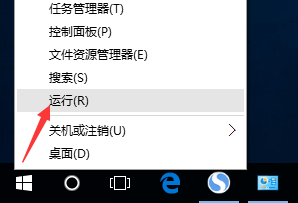
2.从打开的“运行”窗口中 ,输入“cmd”并按回车即可进入MSDOS界面,如图所示:
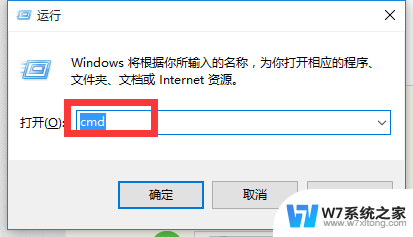
3.待打开“命令提示符”窗口后,输入命令“ping 路由器内网地址”并按回车键以检测电脑网卡与路由器线路连接情况。
如果反馈信息提示“无法访问目录主机”或‘访问失败 、常规错误“时,表明计算机网卡与路由器之间线路连接存在故障,此时需要检查连接线路。

4.在排除了硬件连接线路的问题后,如果电脑仍然无法正常上网,此时建议重启一下路由器和交换机。推荐做法是:直接将交换机电源断开,等待几分钟后再重新上电。

5.当然,路由器端“MAC地址”过滤功能的开启也会导致电脑无法正常访问网络,也同样会出现“未识别的网络”提示。对此进入路由器后台Web界面,切换到“行为管理”-“MAC地址过滤”选项卡,通过清除勾选“启用”项将相关“过滤模式”给禁用啦。
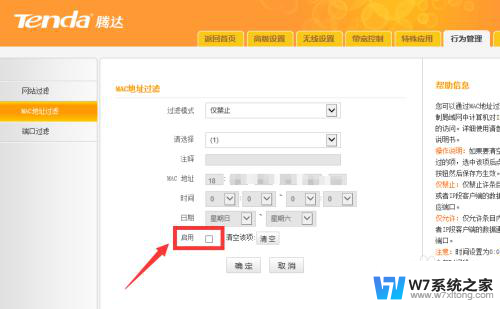
6.对于路由器端采用“静态IP地址”分配方式的情况下,我们需要在电脑端手动设置IP地址。右击任务样右侧的“网络”图标,从其右键菜单中选择“网络和共享中心”项。
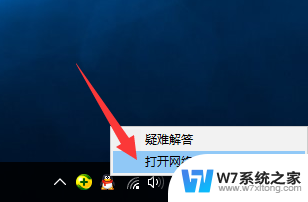
7.从打开的“网络和共享中心”界面中,点击左上角的“更改适合器设置”按钮进入。并在弹出的“网络连接”界面中,右击“未识别的网络”以太网图标,从其右击菜单中选择“属性”项。
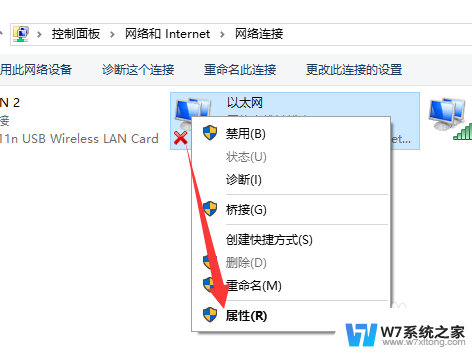
8.然后从打开的“以太网属性”窗口中,选择“TCP/IP v4”并点击“属性”项,从打开的新界面中勾选“使用下面的IP地址”和“使用下面的DNS服务器”项,同时手动设置IP地址即可。
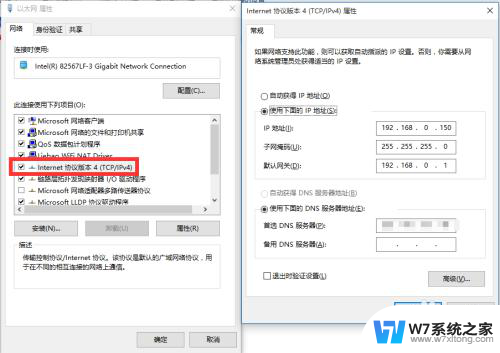
9.此外,针对Win10无法上网的问题,我们还可以借助“360 DNS优选”工具来选择最佳DNS,以降低网络延时,确保网络的正常畅通。直接在“360安全卫士”-“更多功能”-“网络优化”栏目中找到“DNS优选”工具。
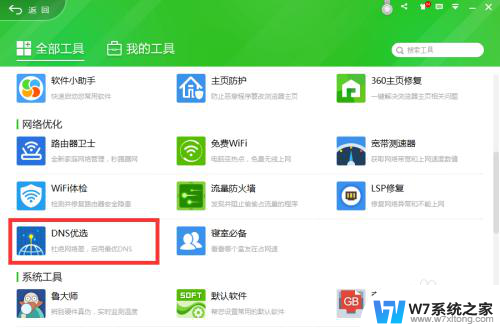
10.从打开的“DNS优选”窗口中,直接点击“开始DNS优选”按钮。此时程序将自动检测各DNS的网络延时情况,并给出最佳DNS方案,点击“立即启用”按钮即可。

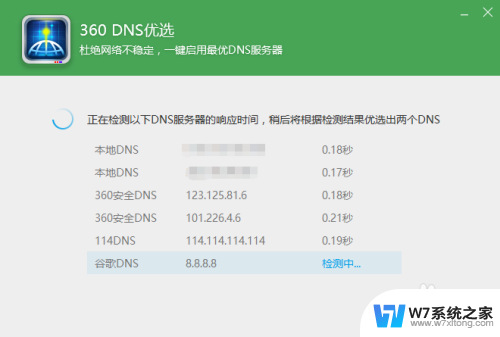
以上就是win10本地连接显示未识别的网络换网线有用吗的全部内容,如果你遇到这种情况,你可以根据小编的操作步骤解决问题,非常简单快速。
win10本地连接显示未识别的网络换网线有用吗 Win10以太网未识别的网络解决方法相关教程
-
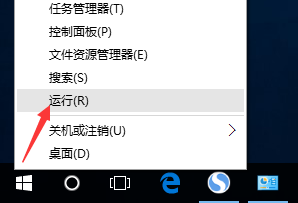 台式机未识别的网络怎么处理 Win10以太网显示未识别网络怎么解决
台式机未识别的网络怎么处理 Win10以太网显示未识别网络怎么解决2024-05-14
-
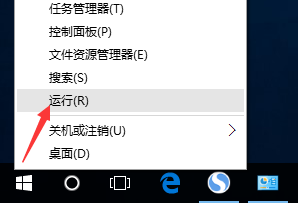 电脑上以太网显示未识别网络 Win10以太网无法识别网络怎么办
电脑上以太网显示未识别网络 Win10以太网无法识别网络怎么办2024-06-12
-
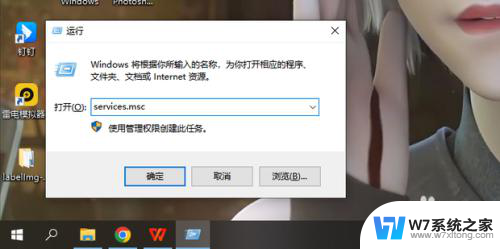 win10开机网络图标显示未知但是有网 Win10系统图标显示网络未连接
win10开机网络图标显示未知但是有网 Win10系统图标显示网络未连接2024-03-29
-
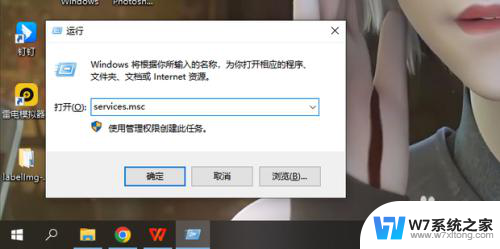 win10有网络图标却显示无法连接 Win10系统能上网但显示网络未连接
win10有网络图标却显示无法连接 Win10系统能上网但显示网络未连接2024-05-23
- win10网络连接有个小地球 win10连接网络成地球无法上网的解决方案
- win10笔记本已连接无线无法上网 Win10电脑连接无线网络无法上网的解决方法
- 笔记本电脑连接网线怎样设置网络 Win10笔记本电脑有线连接网络设置方法
- bluetooth网络连接怎么用 win10蓝牙网络连接设置方法
- win10系统中软件打开找不到网络共享盘 Win10无法识别共享硬盘解决方法
- win10有网络连接但是不能上网 Win10已连接但无法使用网络怎么办
- win10如何打开无线网络连接 如何打开无线网络设置
- w10系统玩地下城fps很低 地下城与勇士Win10系统卡顿怎么办
- win10怎么设置两个显示器 win10双显示器设置方法
- 戴尔win10系统怎么恢复 戴尔win10电脑出厂设置恢复指南
- 电脑不能切换窗口怎么办 win10按Alt Tab键无法切换窗口
- 新买电脑的激活win10密钥 如何找到本机Win10系统的激活码
win10系统教程推荐
- 1 新买电脑的激活win10密钥 如何找到本机Win10系统的激活码
- 2 win10蓝屏打不开 win10开机蓝屏无法进入系统怎么办
- 3 windows10怎么添加英文键盘 win10如何在任务栏添加英文键盘
- 4 win10修改msconfig无法开机 Win10修改msconfig后无法启动怎么办
- 5 程序字体大小怎么设置 Windows10如何调整桌面图标大小
- 6 电脑状态栏透明度怎么设置 win10系统任务栏透明度调整步骤
- 7 win10怎么进行系统还原 Win10系统怎么进行备份和还原
- 8 win10怎么查看密钥期限 Win10激活到期时间怎么查看
- 9 关机后停止usb供电 win10关机时USB供电设置方法
- 10 windows超级用户名 Win10怎样编辑超级管理员Administrator用户名